Videolar Nasıl Birleştirilir [Ücretsiz]
Yayınlanan: 2022-06-22Video daha popüler hale geliyor. Sonuç olarak, ilk videosunu düzenlemek isteyenlerin sayısında bir artış var. Videonuzu çektikten sonra, tek bir dosyada birleştirmeniz gereken birçok video dosyasının olması yaygın bir durumdur.
Bu makalede, tek bir video oluşturmak için video klipleri birleştirmenin bazı kolay ve hızlı yollarını ele alacağız.
Son videonuz 10 dakikadan kısa olacaksa, Wave.video , videoları kısa sürede çevrimiçi birleştirmek için mükemmel bir seçenektir. Videoları çevrimiçi olarak birleştirmek, ek yazılım indirmek ve öğrenmek zorunda kalmayacağınız için zaman kazandıran ve ekonomik olabilir. Wave.video yeni başlayanlar için uygundur ve kısa sürede mükemmel videoyu yapmak için ihtiyacınız olan tüm özelleştirmeleri sunar.
Aşağıda, video kliplerin tek bir klipte nasıl birleştirileceğine ilişkin adım adım talimatların yer aldığı kısa bir video bulunmaktadır:
İzlemek yerine okumayı tercih ediyorsanız, kılavuzun yazılı versiyonu burada:
Çevrimiçi videolar nasıl birleştirilir
1. Wave.video'ya kaydolun
Wave.video'yu ücretsiz kullanmaya başlamak için Kaydol'a tıklayın.
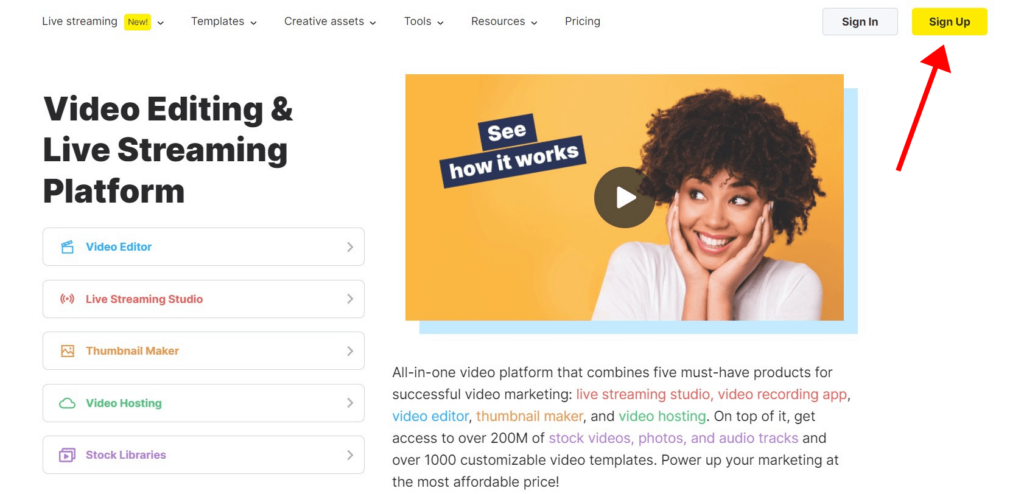
2. Bir Şablon Seçin
İşleri kolaylaştırmak için tercih ettiğiniz stile sahip bir video şablonuyla başlayabilirsiniz. Şablon istemiyor musunuz? Sorun değil, yeni videonuzu sıfırdan da oluşturabilirsiniz.
Bunu yapmak için “Projelerim” sayfanıza gidin, “+ Oluştur” düğmesine tıklayın ve “+ Boş video” seçeneğini seçin.
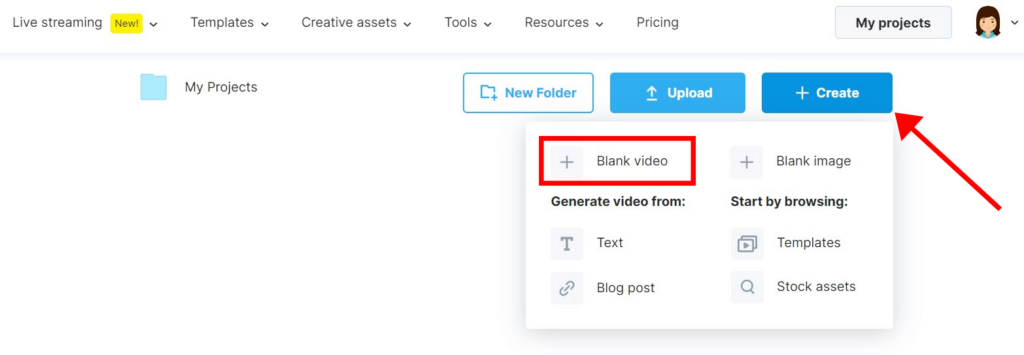
3. Dosyalarınızı yükleyin
Yüklemeler sekmesinde, birleştirmek istediğiniz videoları ve resimleri ekleyin. Dosyaları tek tek seçebilir veya aynı anda birkaç dosya seçebilirsiniz.
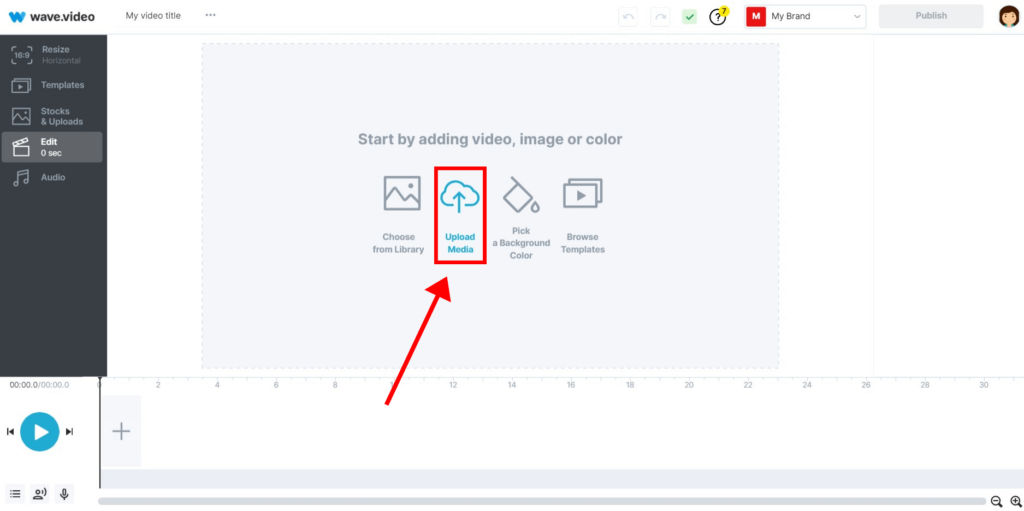
4. Zaman çizelgesine klipler ve görüntüler ekleyin
Birleştirmek istediğiniz videoları ve görüntüleri, görünmelerini istediğiniz sırayla zaman çizelgesine ekleyin.
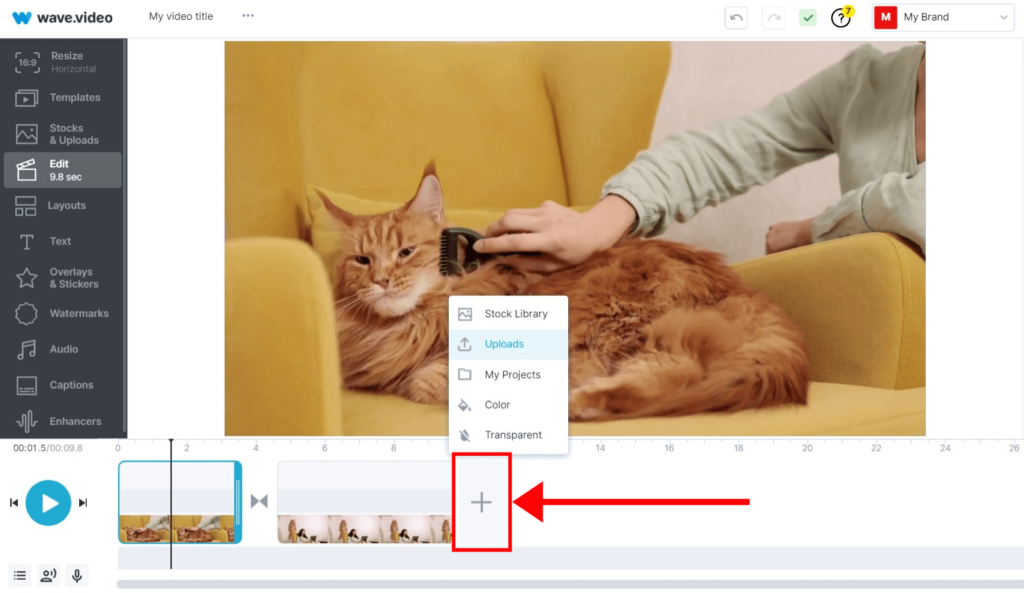
5. Kırpın , kırpın, gerekirse geçişler ekleyin
Sezgisel arayüzümüz video klipleri birleştirmeyi her zamankinden daha kolay hale getirse de, işin çoğu burada yapılıyor.
Zaman çizelgesindeki simgeye tıklayarak, birleştirilmiş video klipler arasındaki geçişleri düzenleyebilir, hatta bunları tamamen silebilirsiniz.
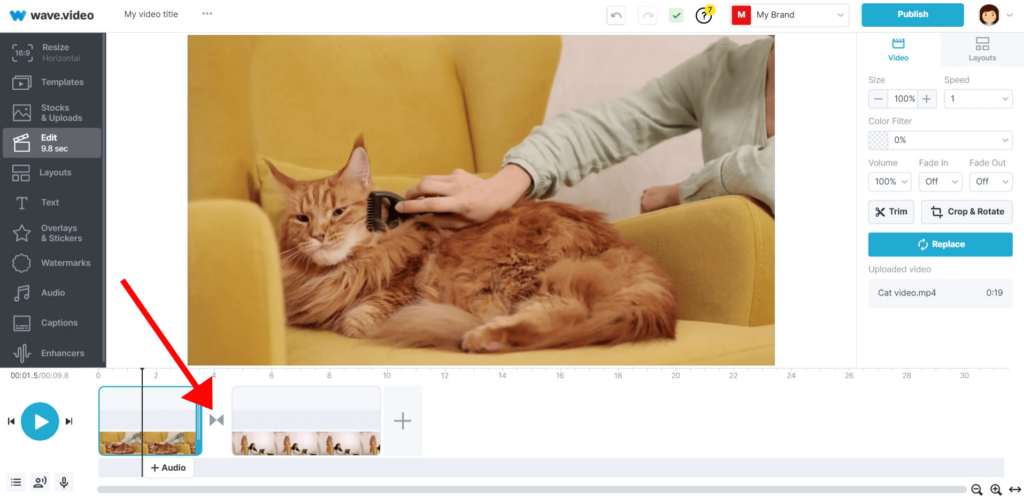
Sağdaki menüyü kullanarak video düzenleyici kırpma ve kırpma işlevini kullanın.
6. Son videonuzu indirin
Videonuz hazır olduğunda ekranın sağ üst köşesindeki “Yayınla” butonuna tıklayın. Videoyu önizleyin ve – işte! Son videonuzu indirin veya diğerlerinin yanı sıra doğrudan YouTube, Facebook veya Instagram gibi platformlarda yayınlayın.
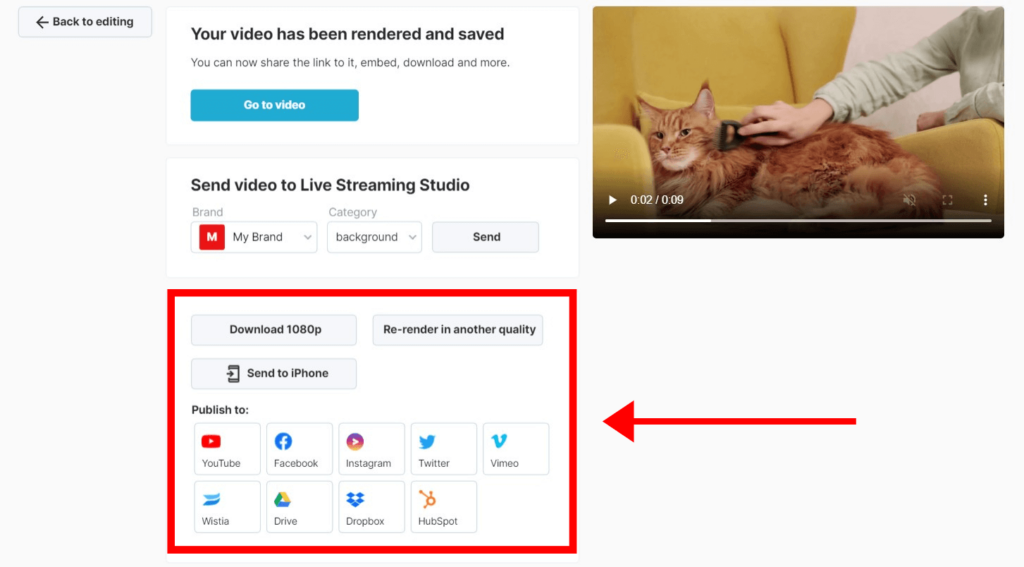
Telefonunuzda video klipler nasıl birleştirilir
Genel olarak, video düzenleme , donanımdan çok fazla kaynağa ihtiyaç duyar. Bu yüzden mobil video düzenleme uygulamaları oldukça sınırlı görünüyor. Genellikle daha az özelleştirmeye, geçişe ve daha yavaş işlemeye sahiptirler. Yine de, video fikirlerini test etmek veya hareket halindeyken basit videolar oluşturmak için kullanabilirsiniz.
iPhone'unuzdaki videoları birleştirin
iPhone'da video düzenleme için en iyi uygulamalardan biri Apple iMovie'dir. Telefonunuzdaki videoları birleştirmenize ve temel efektler ve geçişler eklemenize olanak tanır.
iPhone'daki videoları iMovie ile nasıl birleştireceğiniz aşağıda açıklanmıştır:
1. Yeni Proje Oluşturun ve Yeni Proje Ekranında Film'i seçin.
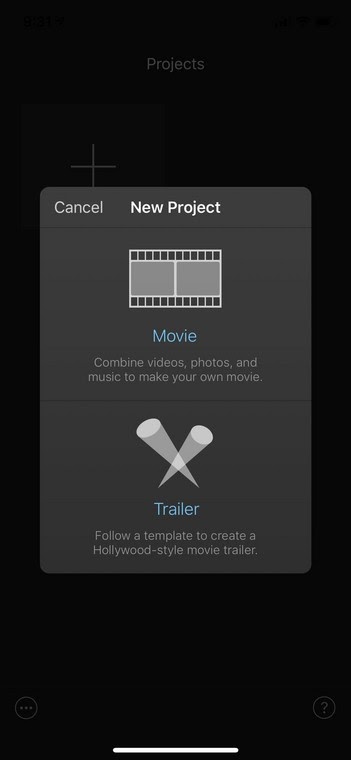
2. Dosyalarınızı doğru sırada seçmek için sol üstteki Medya'ya dokunun.
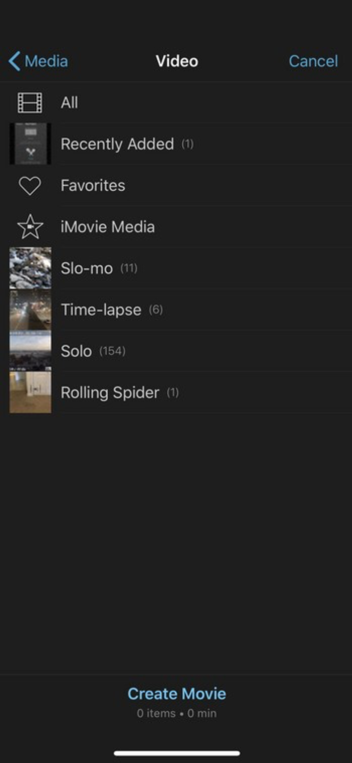
3. Film Oluştur'a ve Birleştirilmiş videonuzu düzenleyin'e dokunun.
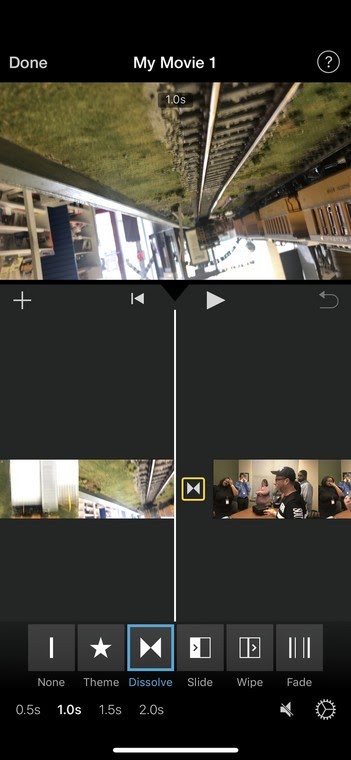
4. Hazır olduğunuzda Bitti'ye dokunun.
Daha fazla ayrıntı için aşağıdaki eğitim videosunu da takip edebilirsiniz.
Android telefonunuzdaki videoları birleştirin
Bir Android'iniz varsa, InShot , android telefonunuzda birden fazla videoyu birleştirmek için iyi bir seçimdir. Oldukça kolay, sadece şu adımları izleyin:
1. InShot'ı açın ve Video'ya dokunun.
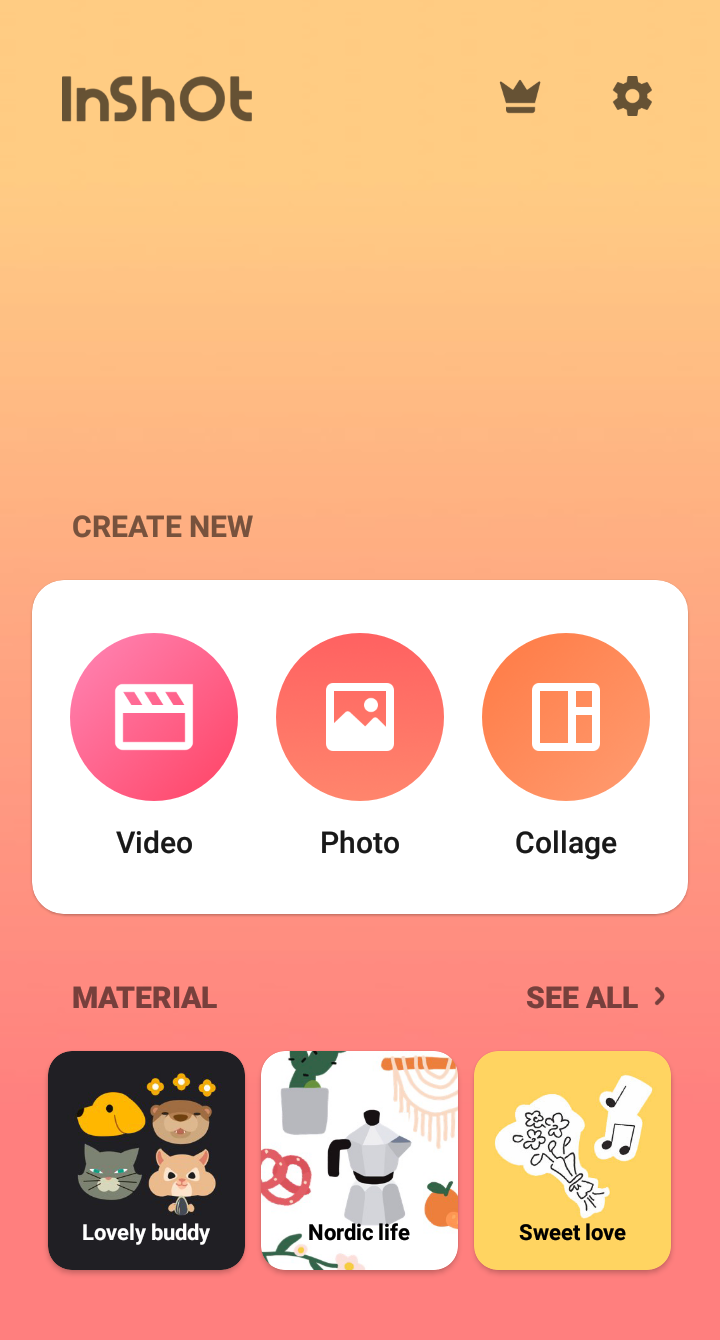
2. Birleştirmek istediğiniz videoları seçin.
Videolarınız, seçtiğiniz sırayla zaman çizelgesinde görünecektir.
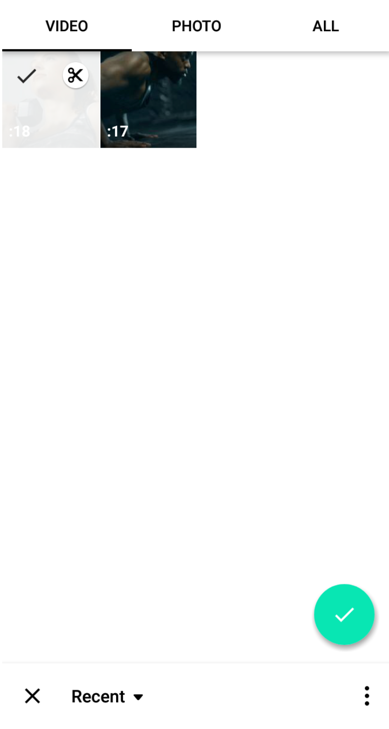
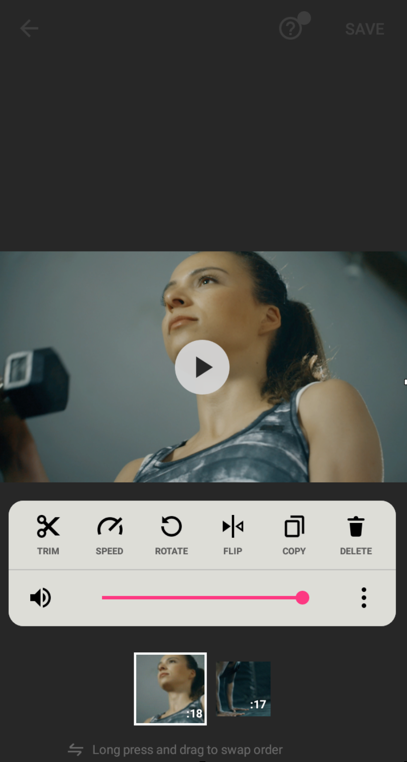
4. Bir geçiş, biraz metin veya çıkartma ekleyin.
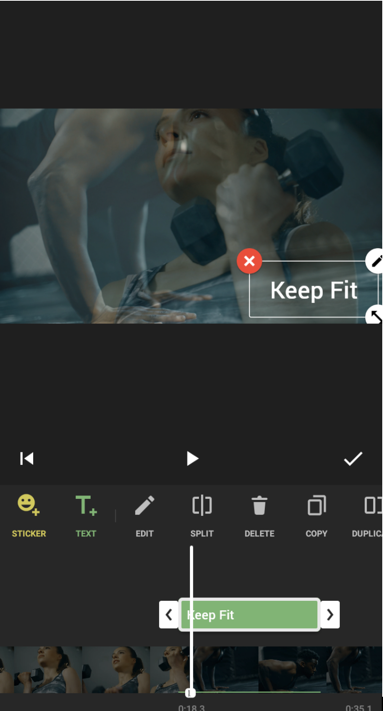
5. Sağ üst köşedeki Kaydet'e dokunun ve seçeneklerden video kalitenizi seçin.
Video klipler masaüstünde nasıl birleştirilir
Adobe Premiere, Final Cut, Avid veya Pinnacle gibi uygulamaları kullanmak için herkes video düzenleme becerisine sahip değildir. Büyük video dosyalarını yeni yazılımlar öğrenmek için haftalar harcamadan hızlı ve verimli bir şekilde birleştirmeye ihtiyacı olan bir acemi iseniz, bu bölüm tam size göre.
Windows 10'da video klipleri birleştirin
10 dakikadan uzun videolar için Windows Movie Maker ve Shotcut, Windows için en iyi ücretsiz ve basit seçeneklerdir. Windows Movie Maker resmi olarak durdurulduğundan, videolarınızı birleştirmek için Shotcut kullanmaya odaklanacağız. Daha fazla işlevsellik için Camtasia veya Movavi gibi ücretli seçenekleri kullanmayı düşünün.
Windows 10'da videoları ve görüntüleri Shotcut Video Editor ile birleştirmek için şu adımları izleyin:
1. İlk Videonuzu Ekleyin
Dosya Menüsüne gidin, Dosya Aç'ı seçin ve ilk videonuzu veya resminizi seçin.
2. Videonuzu zaman çizelgesine ekleyin
Açıldıktan sonra ilk videonuzu zaman çizelgesine sürükleyin.
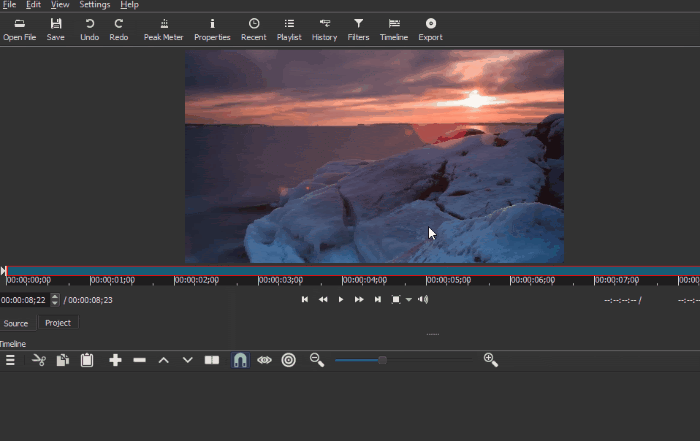
3. Daha fazla klip ekleyin

Birleştirmek istediğiniz tüm videolar için 2. Adımı tekrarlayın. Bunu, tüm klipleriniz zaman çizelgesinde yan yana olana kadar yapın.
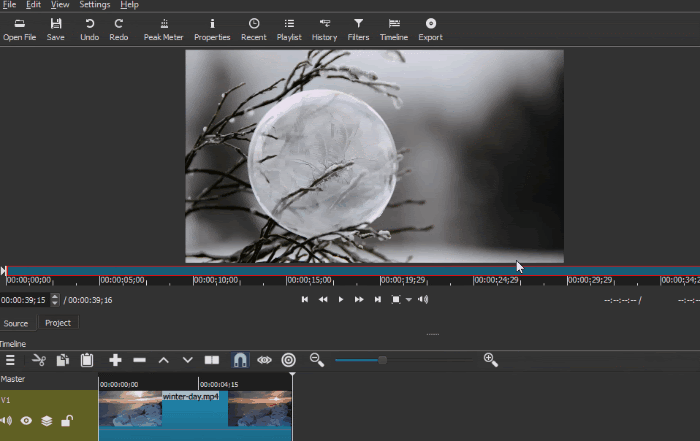
4. Son rötuşları uygulayın
İstediğiniz efektleri, filtreleri veya geçişleri uygulayın ve çalışmanızı önizleyin.
5. Videonuzu dışa aktarın
Son videonuzu bilgisayarınıza kaydetmek için Videoyu Dışa Aktar'a tıklayın.
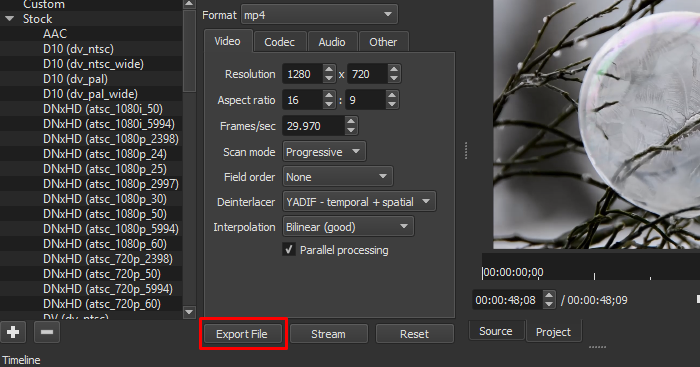
Shotcut Video Editor hakkında daha kapsamlı bir eğitim için aşağıdaki videoyu izleyin:
Peki ya Windows Movie Maker? Peki, Microsoft'un 2018'den beri güncellememesi veya desteklememesi sizi rahatsız etmiyorsa buradan edinebilirsiniz . Bu eğitim, videoları onunla birleştirmek için bilmeniz gereken her şeyi size öğretmelidir.
Videoları MacOS'ta bir araya getirin
Çoğu MAC kullanıcısı bunu bilmez, ancak video kliplerini QuickTime Player ile birleştirebilirsiniz. Çoğu Apple bilgisayarında önceden yüklenmiş olarak gelir, bu nedenle herhangi bir yazılım indirmenize gerek yoktur. Ancak kırpma ve birleştirme dışında geçişler, renk düzeltme veya filtreler gibi başka kullanışlı özelliklere sahip değildir. Tüm bu özelliklere yazılım indirmeden ücretsiz olarak sahip olmak için Wave.video kullanmalısınız.
QuickTime Player ile MAC OS'de iki veya daha fazla videoyu birleştirmek için şu basit adımları izleyin:
- QuickTime Player ile ilk klibi açın
- Diğer klipleri seçin ve QuickTime Player'ın penceresine sürükleyin
Pencerenin alt bölümünde bir zaman çizelgesi görünmelidir.
- Video klipleri düzenleyin ve kırpın
- Dosya menüsüne gidin, Farklı Kaydet'i seçin ve videonuzu kaydedin
Yeterince net değil mi? Bu öğreticiyi izleyin:
Video klipleri birleştirirken dikkat edilmesi gerekenler
Deneyimli bir video düzenleyici olsanız bile, video klipleri tek bir videoda birleştirmek göz korkutucu bir görev gibi gelebilir.
Neden? Niye?
Çünkü harika bir final videosu oluşturma süreci, birkaç görevi ve birçok kritik ve yaratıcı seçeneği içerir. Hazırlıklı olmanızı istiyoruz, o yüzden karşılaşabileceğiniz en yaygın engellere bakalım.
Kalite
Son videonuzun kalitesi, kaynak dosyaların bir ürünüdür. Farklı niteliklere sahip video klipleri birleştirdiğinizde her klip kalitesini korur. Son videonun boyutunu küçültmenin kalitesini düşürdüğünü unutmayın.
Biçimler/kodekler
Farklı kameralar farklı görüntüler ve videolar üretir. Kliplerinizin video biçiminde bir fark fark etmiş olabilirsiniz. Merak etme. Videoları farklı formatlarda birleştirebilirsiniz.
Çalışmanız herhangi bir özel efekte ihtiyaç duymuyorsa, basit tutmaya çalışın ve .mp4 veya .m4v uzantılı h.264 gibi en “evrensel” video codec bileşenini ve ses codec bileşeni AAC'yi kullanın. Video özelliklerinizden emin değilseniz, bilgisayarınızdaki dosya bilgilerini kontrol edin.

Boyutlar
Hangi platform için oluşturduğunuza bağlı olarak videonuz dikey, yatay veya kare olabilir. Örneğin, Insta-Stories için dikey videolar en iyisidir, Facebook ve YouTube'da ise yatay videolar tercih edilir. Videolara katılmaya başlamadan önce, istediğiniz platformun özelliklerini kontrol ettiğinizden emin olun.
Kırpma ve Kesme
Bir görüntünün veya videonun yalnızca birkaç saniyesini mi yoksa belirli bir bölümünü mü kullanmak istiyorsunuz? Muhtemelen, kaynak dosyalar en baştan mükemmel olmayabilir. Video düzenleme sürecinde, son videonuz için tam olarak hangi bölümleri kullanmak istediğinize karar vermeniz gerekir.
Renk düzeltmesi
Video klipler ve görüntüler her zaman aynı koşullar altında çekilmez. Video boyunca daha tutarlı hale getirmek için kliplerinizin ve görüntülerinizin renk sıcaklığını ayarlayın .
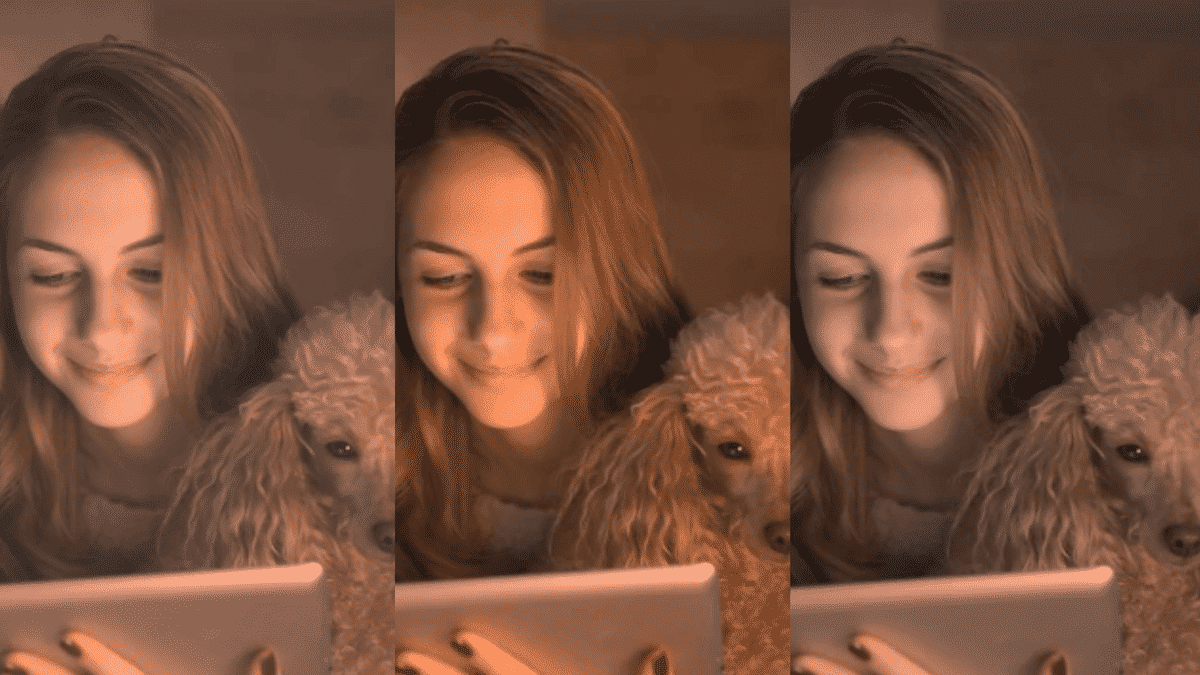
Düzenleme araçları
Video klipleri birleştirmek için kullandığınız düzenleme aracı, iyi ve harika bir son video arasındaki fark olabilir. Birçok video düzenleme aracı vardır, ancak size en iyi hizmeti basit, kullanımı kolay ve ihtiyacınız olan özellikleri sunan bir araç olacaktır.
Video kliplerinizi bir araya getirmek için ipuçları
Önce bir storyboard oluşturun
Birleştirmek istediğiniz birkaç klip ve görüntü varsa , gelecekteki videonuz için bir storyboard çizin .
Bir evi temiz tutun
Videolarınızı ve resimlerinizi her zaman bilgisayarınızdaki tek bir klasörde ve bunlar üzerinde çalışmaya başlamadan önce düzenleyin. Ayrıca, dosyaları ve klasörleri uygun şekilde adlandırın, böylece onları anında bulabilirsiniz.
Geçiş ekle
Etkili geçişler video klipleri birbirine bağlar ve daha uyumlu hikaye anlatımı sağlar. Ancak, dikkat dağıtıcı olabileceğinden çok fazla eklememelisiniz.
Bazı müzik ve ses efektleri ekleyin
Müziği doğru kullanmak önemlidir. Fon müziği, güçlü mesajlar gönderirken duyguları oluşturup güçlendirerek videoyu geliştirir, ancak ses düzeyinizi kontrol altında tutmayı unutmayın.
Videoya metin ekleme
Videoya metin eklemek, ses kapalıyken bile videolarınızı daha "anlaşılır" hale getirecektir. Sosyal medya için videolar oluşturuyorsanız bu özellikle önemlidir. Metin ekleme hakkında daha fazla bilgi edinmek için makalemizi okuyun veya metni ücretsiz çevrimiçi videoya nasıl dönüştüreceğinizle ilgili bu kılavuza göz atın.
Gerekirse video filtrelerini kullanın
Renk açısından farklı görünen videolarınız varsa, son videoya filtre ekleyerek tek tip hale getirebilirsiniz.
SSS
Videoları birleştirmenin en hızlı yolu nedir?
Wave.video , yeni yazılım indirmeye ve öğrenmeye gerek kalmadan video klipleri çevrimiçi olarak hızlı bir şekilde birleştirmek için ihtiyacınız olan tüm araçları sunar. İşin çoğunu sizin için yapan ve zamandan tasarruf sağlayan birden fazla şablon sağlar.
Hangi video formatına aktarmalıyım?
Farklı platformlar farklı biçimleri kabul eder, bu nedenle her zaman gereksinimlerini kontrol etmelisiniz. Belirli bir video formatı gereksinimi yoksa, eski güzel MP4 formatı ile yanlış gidemezsiniz.
YouTube için videolar nasıl birleştirilir?
Birleştirmek istediğiniz videoları indirin ve bu makalede önerdiğimiz yöntemlerden herhangi birini kullanın. Doğru biçimde dışa aktardığınız sürece, iyi olmalısınız. Wave.video kullanıyorsanız, kliplerinizi birleştirdikten sonra videoyu doğrudan YouTube'da yayınlayabilirsiniz.
Çözüm
İş akışınızı bulamazsanız, videoları ve görüntüleri tek bir video yapmak için nasıl bir araya getireceğinizi öğrenmek zor olabilir. Çalışmak için uygun araçlar bulmak, sonucunuzun hızını ve kalitesini artırmak için harika bir başlangıç noktasıdır.
Unutmayın: Hiç kimse ilk seferinde mükemmel bir video oluşturmaz. Düzenleme olanaklarına aşina olmak zaman alır.
Ve hiçbir şey, neyi başarmaya çalıştığınız ve bunu nasıl daha iyi yapabileceğiniz hakkında kendinize sorular sormaktan daha önemli değildir. Videolarınızı mükemmelleştirmek için ipuçları bölümlerimizi kullanın ve yeni araçları ve özellikleri denemekten korkmayın.
Mutlu yaratma!
